Qhov wikiHow no qhia koj li cas los tsim cov ntaub ntawv siv cov ntaub ntawv los ntawm Microsoft Excel daim ntawv nthuav qhia los ntawm kev xa ncaj qha mus rau Access, Microsoft's database management program. Koj tseem tuaj yeem xa tawm Excel cov ntaub ntawv rau hom ntawv uas cov phiaj xwm qhib tau. Microsoft Access yog qhov program los ntawm Microsoft Office suite ntawm cov program thiab tsuas yog muaj rau Windows khoos phis tawj.
Kauj ruam
Txoj Kev 1 ntawm 2: Siv Microsoft Access
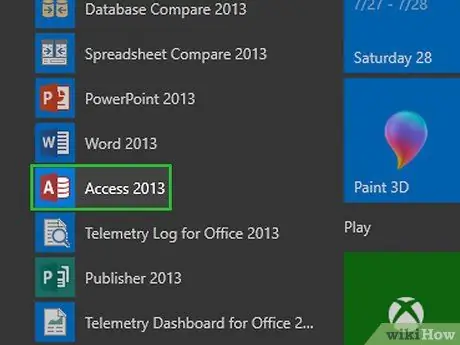
Kauj Ruam 1. Qhib Microsoft Access
Txoj haujlwm no tau cim los ntawm lub cim liab nrog tsab ntawv " A" Tom qab ntawd, Access nplooj ntawv nplooj ntawv yuav qhib.
Kev nkag tau tsim los ua haujlwm nrog Excel thiab suav nrog Excel ntawm Microsoft Office Professional cov phiaj xwm, thiab muaj rau Windows khoos phis tawj nkaus xwb
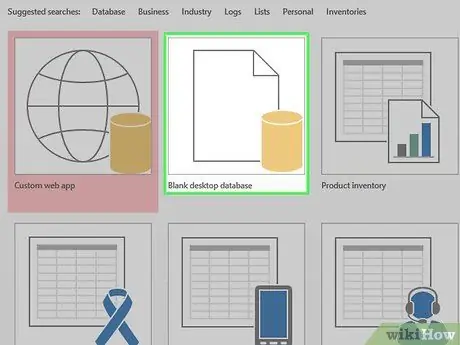
Kauj Ruam 2. Nyem qhov khoob database
Nws nyob rau sab saud sab laug ntawm qhov program program window.
Yog tias koj xav siv tus qauv sib txawv rau koj li Access database, xaiv tus qauv uas xav tau
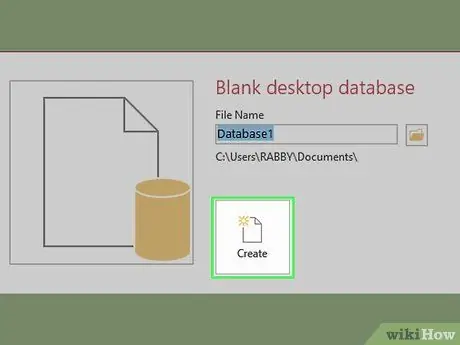
Kauj Ruam 3. Nyem Tsim thaum hais kom sai
Nws nyob hauv kaum sab xis-sab xis ntawm lub qhov rai pop-up. Tom qab ntawd, Access database yuav qhib.
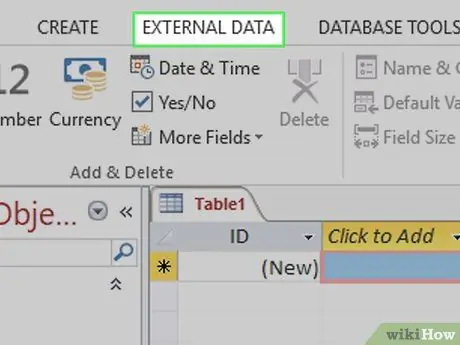
Kauj Ruam 4. Nyem rau Cov Ntaub Ntawv Sab Nraud tab
Cov ntawv no yog nyob hauv cov ntawv qhia zaub mov nyob rau sab saum toj ntawm Access window.
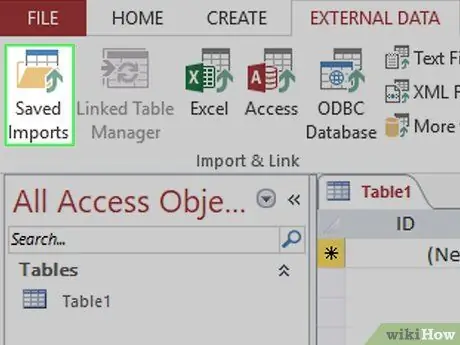
Kauj Ruam 5. Nyem Cov Ntaub Ntawv Tshiab
Nws yog nyob rau sab laug ntawm qhov toolbar " Cov Ntaub Ntawv Sab Nraud " Tom qab ntawd, cov ntawv qhia zaub mov nco-down yuav tshwm.
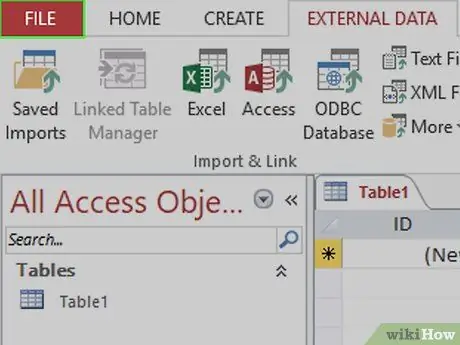
Kauj Ruam 6. Xaiv Cov Ntaub Ntawv
Qhov kev xaiv no yog nyob hauv cov ntawv qhia zaub mov nco-down. Tom qab ntawd, cov ntawv qhia zaub mov tawm yuav tshwm.
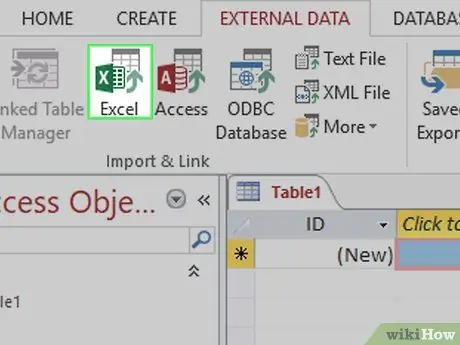
Kauj Ruam 7. Nyem rau Excel
Nws nyob hauv cov ntawv qhia zaub mov pop-out. Tom qab ntawd, lub qhov rai ntshuam yuav qhib.
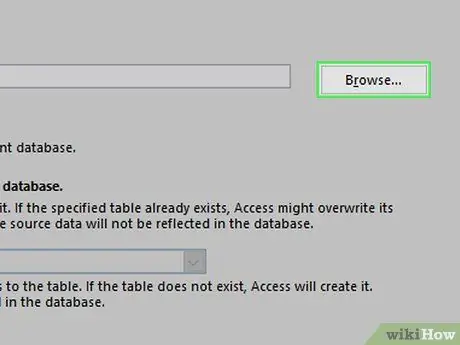
Kauj Ruam 8. Nyem Xauj
Nws nyob rau sab xis-sab xis ntawm lub qhov rais.
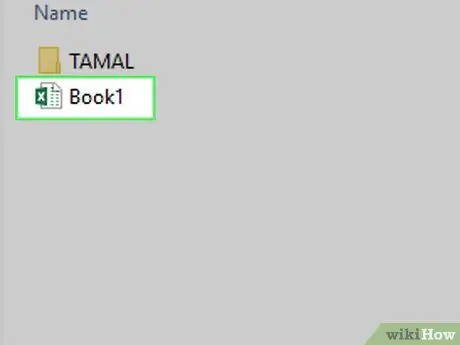
Kauj Ruam 9. Xaiv Excel daim ntawv nthuav qhia
Mus rau Excel daim ntawv nthuav tawm cov ntawv tais ceev tseg, thiab nyem rau daim ntawv uas koj xav qhib.
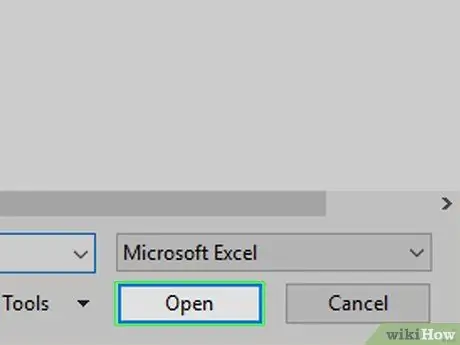
Kauj Ruam 10. Nyem Qhib
Nws nyob hauv lub kaum sab xis-sab xis ntawm lub qhov rais.
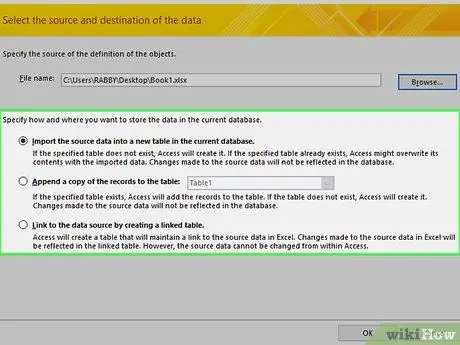
Kauj Ruam 11. Txiav txim siab txoj kev xa cov ntaub ntawv
Nyem lub pob xov tooj cua mus rau sab laug ntawm ib qho ntawm cov hauv qab no:
- “ Ntshuam cov ntaub ntawv los rau hauv lub rooj tshiab hauv cov ntaub ntawv tam sim no " - Xaiv qhov kev xaiv no yog tias koj tab tom tsim lub chaw khaws ntaub ntawv tshiab yam tsis muaj cov ntxhuav lossis yog tias koj xav ntxiv lub rooj tshiab rau cov ntaub ntawv keeb kwm yav dhau los. Los ntawm kev tsim lub rooj tshiab, koj tuaj yeem hloov kho cov ntaub ntawv los ntawm Access.
- “ Ntxiv daim ntawv theej ntawm cov ntaub ntawv rau lub rooj " - Xaiv qhov kev xaiv no yog tias koj tab tom siv cov ntaub ntawv keeb kwm yav dhau los thiab xav ntxiv cov ntaub ntawv rau ib qho ntawm cov ntxhuav hauv lub database. Los ntawm kev ntxiv cov lus uas twb muaj lawm, koj tuaj yeem hloov kho cov ntaub ntawv los ntawm Access.
- “ Txuas mus rau cov ntaub ntawv los ntawm kev tsim lub rooj sib txuas " - Xaiv qhov kev xaiv no los tsim qhov txuas hauv cov ntaub ntawv uas yuav qhib lub hauv paus hauv Excel. Nrog rau qhov kev xaiv no, koj tsis tuaj yeem hloov kho cov ntaub ntawv los ntawm Access.
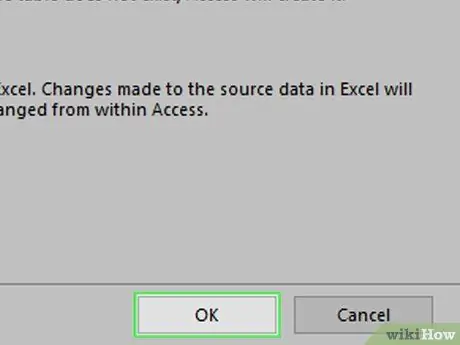
Kauj ruam 12. Nyem OK
Nws nyob hauv qab ntawm lub qhov rais.
Kauj Ruam 13. Xaiv ib daim ntawv ua haujlwm
Nyob rau sab saum toj ntawm lub qhov rais, nyem lub npe ntawm daim ntawv ua haujlwm uas koj xav kom ntshuam los ntawm daim ntawv Excel uas tau xaiv.
- Los ntawm lub neej ntawd, Excel tsim cov ntawv ua haujlwm nrog peb daim ntawv sau ua haujlwm "Ntawv 1", "Ntawv 2", thiab "Ntawv 3". Koj tsuas tuaj yeem xa ib daim ntawv ua haujlwm rau ib tus txheej txheem. Yog tias koj khaws cov ntaub ntawv ntawm tag nrho peb nplooj ntawv, koj yuav tsum ua kom tiav cov txheej txheem hloov pauv ntawm thawj daim ntawv, tom qab ntawd rov qab mus rau "Cov Ntaub Ntawv Sab Nraud" tab thiab rov ua txhua kauj ruam rau lwm nplooj ntawv.
- Koj tuaj yeem tshem tawm, ntxiv, thiab hloov npe cov npe hauv Excel, thiab txhua qhov kev hloov pauv uas koj ua tau tshwm rau hauv Access database.
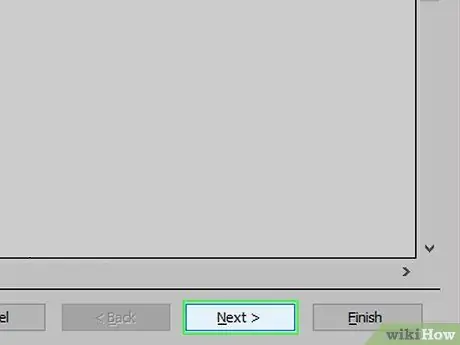
Kauj Ruam 14. Nyem Next
Nws nyob hauv lub kaum sab xis-sab xis ntawm lub qhov rais.
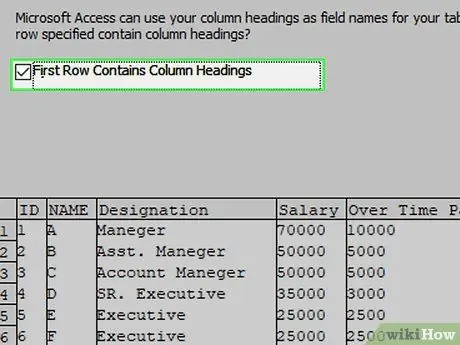
Kauj Ruam 15. Pab kom lub npe kab lus
Nyem rau ntawm "Thawj Kab Muaj Kab Hauv Lub Npe" yog tias daim ntawv Excel muaj nws tus kheej kab lus hauv kab saum toj kawg nkaus (piv txwv li kab " A ”).
Uncheck lub thawv yog tias koj xav tau Access los tsim kab lus kab lus
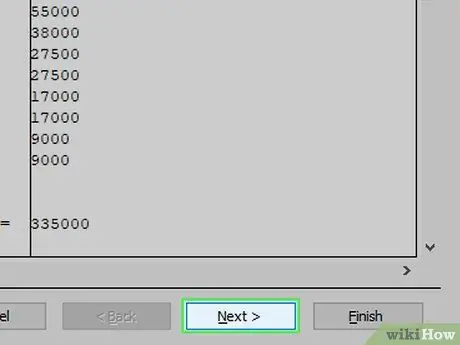
Kauj Ruam 16. Nyem Next
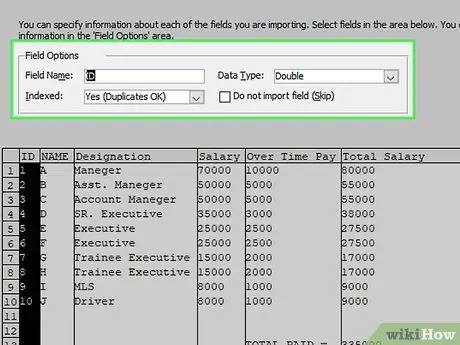
Kauj Ruam 17. Kho kom raug kab ntawv kab thiab cov cell yog tias tsim nyog
Yog tias koj xav import txhua lub cell los ntawm daim ntawv nthuav tawm yam tsis hloov pauv, hla cov kauj ruam no:
- Txhawm rau kho cov xov tooj, nyem rau kab lus kab lus uas koj xav hloov, tom qab ntawd hloov lub npe ntawm tes, hom ntaub ntawv, thiab/lossis seb lub xov tooj ntawm tes tau txheeb xyuas lossis tsis.
- Yog tias koj tsis xav import cov cell, khij lub npov "Do Not Import Field (Skip)".
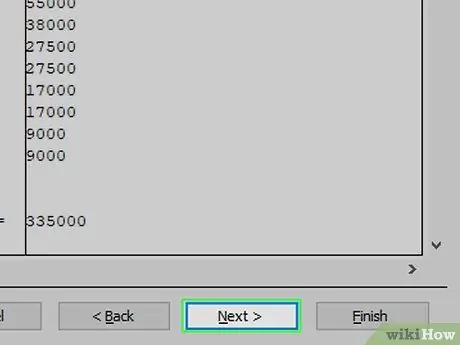
Kauj Ruam 18. Nyem rau Next khawm
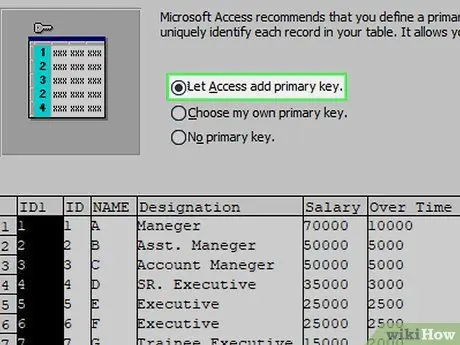
Kauj Ruam 19. Teem lub hauv paus tseem ceeb rau lub database
Kom tau txais txiaj ntsig zoo tshaj plaws, tawm ntawm qhov chaw teeb tsa raws li lawv yog (kom Access nkag tau nws tus kheej cov yuam sij).
Koj tuaj yeem teeb tus yuam sij koj tus kheej los ntawm kev txheeb xyuas "Xaiv kuv tus kheej lub hauv paus tseem ceeb" lub thawv thiab nkag mus rau tus yuam sij hauv daim teb tom ntej ntawm qhov kev xaiv. Txawm hais tias tsis pom zoo, koj tseem tuaj yeem xaiv "Tsis muaj tus yuam sij thawj"
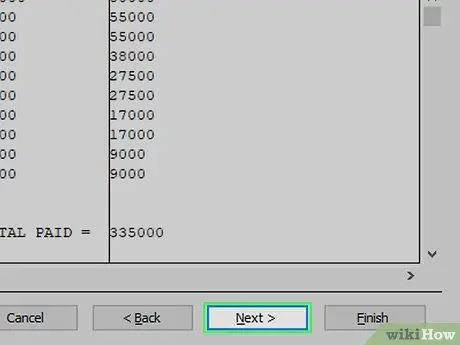
Kauj ruam 20. Nyem Next
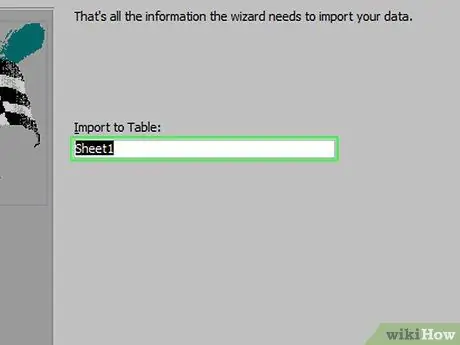
Kauj Ruam 21. Ntxiv lub npe
Ntaus lub npe ntawm daim ntawv nthuav tawm hauv kab "Ntshuam rau Rooj".
Hla cov kauj ruam no yog tias koj xav tso saib lub database nrog nws lub npe tsis raug
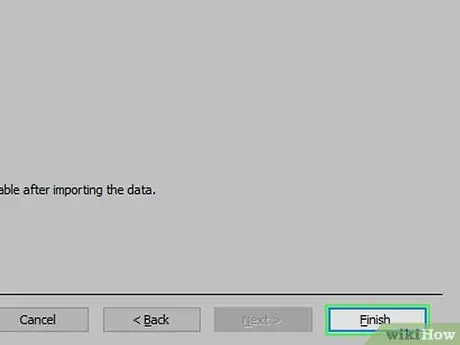
Kauj Ruam 22. Nyem Ua tiav
Nws nyob hauv lub kaum sab xis-sab xis ntawm lub qhov rais.
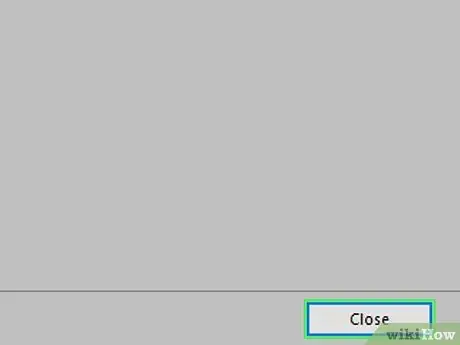
Kauj Ruam 23. Nyem Kaw
Nws nyob hauv lub kaum sab xis-sab xis ntawm lub qhov rais. Tom qab ntawd, lub qhov rai ntshuam yuav kaw thiab cov ntaub ntawv yuav raug tsim.
Koj tuaj yeem khij lub npov "Txuag ntshuam ntshuam" ua ntej kom ntseeg tau tias qhov haujlwm tau nco txog qhov teeb tsa teeb tsa rau lub hauv paus no
Txoj Kev 2 ntawm 2: Siv Qhov Kev Pab Cuam thib Peb
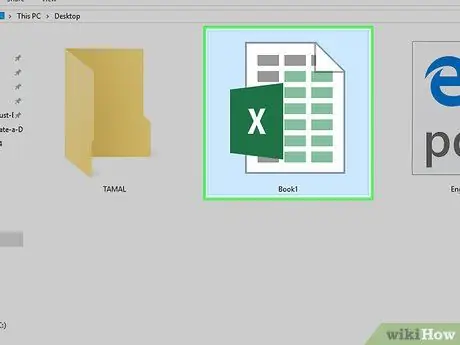
Kauj Ruam 1. Qhib daim ntawv Excel
Ob npaug nias rau daim ntawv Excel koj xav hloov mus rau hauv cov ntaub ntawv.
Yog tias koj tsis tau tsim ib daim ntawv, qhib Excel, nyem " Phau ntawv dawb paug ", Thiab tsim cov ntawv ua ntej txav mus rau qib tom ntej.
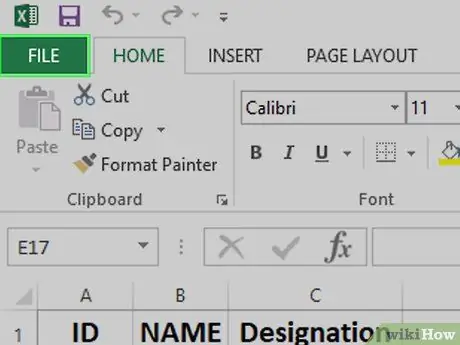
Kauj Ruam 2. Nyem Cov Ntaub Ntawv
Nws nyob hauv cov ntawv qhia zaub mov nyob rau sab saud ntawm lub qhov rai Excel (Windows) lossis nyob rau sab saud ntawm lub vijtsam (Mac).
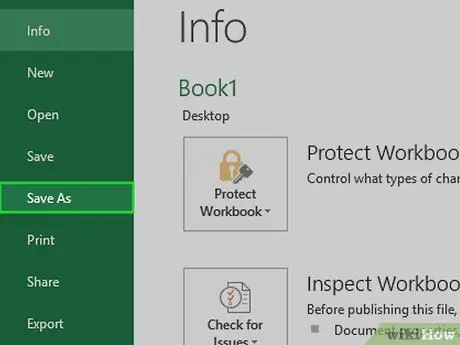
Kauj Ruam 3. Nyem Txuag Li
Qhov kev xaiv no nyob hauv cov ntawv qhia zaub mov Cov ntaub ntawv ”.
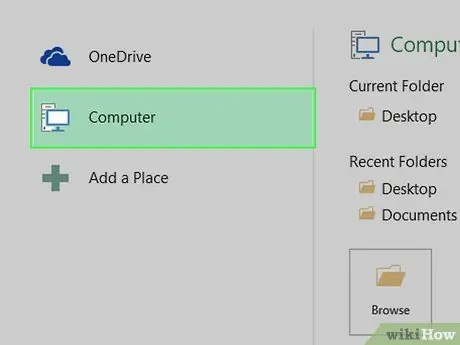
Kauj Ruam 4. Nyem ob npaug rau Lub PC no
Nws nyob nruab nrab ntawm nplooj ntawv.
Hla cov kauj ruam no rau cov neeg siv Mac
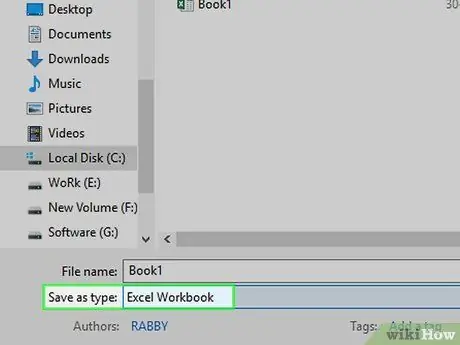
Kauj Ruam 5. Xaiv hom ntawv
Nyem rau "Save as type" (Windows) lossis "File Format" (Mac) drop-down box, tom qab ntawd xaiv ib qho ntawm cov hauv qab no:
- Yog tias koj siv lub computer-based database thov, nyem Format " . CSV"(Comma cais qhov tseem ceeb).
-
Yog tias koj siv daim ntawv thov web-based database, nyem Format . XML ”.
Yog tias daim ntawv Excel tsis muaj XML cov ntaub ntawv, koj tsis tuaj yeem xaiv hom XML
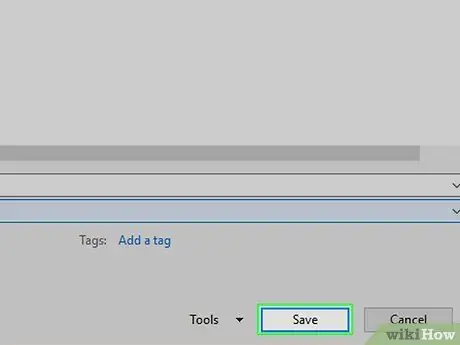
Kauj Ruam 6. Nyem Txuag
Nws nyob hauv qab ntawm lub qhov rais. Tom qab ntawv, daim ntawv yuav raug cawm nrog qhov koj nyiam.
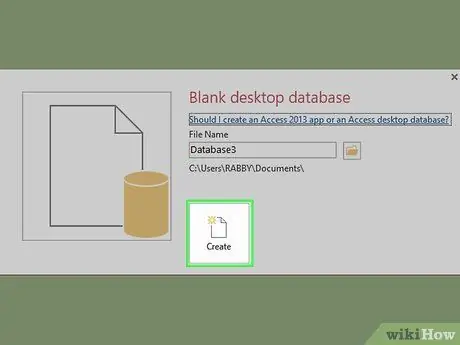
Kauj Ruam 7. Tsim cov ntaub ntawv tshiab ntawm cov program database uas siv
Cov txheej txheem yuav txawv, nyob ntawm qhov kev zov me nyuam siv. Txawm li cas los xij, feem ntau koj yuav tsum qhib qhov program, nyem " Tshiab "(los yog" Cov ntaub ntawv ” > “ Tshiab "), Thiab ua raws cov lus qhia uas pom ntawm qhov screen.
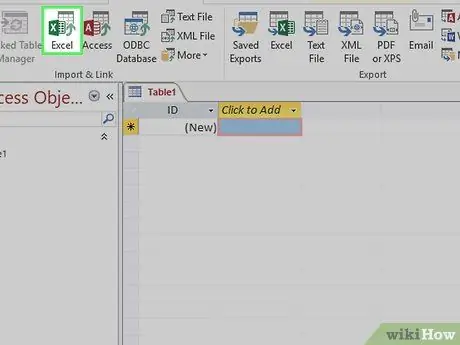
Kauj Ruam 8. Saib rau Ntshuam… khawm
Lub pob no feem ntau tshwm tom qab nyem cov ntawv qhia zaub mov " Cov ntaub ntawv ", Tab sis qhov kev pabcuam database siv yuav muaj nws qhov sib txawv.
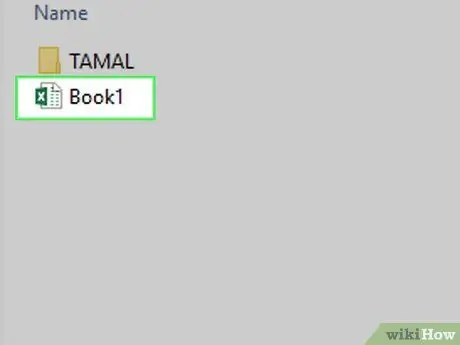
Kauj Ruam 9. Xaiv cov ntawv Excel
Nrhiav thiab ob npaug nias rau cov ntawv koj tau xa tawm los ntawm Excel.
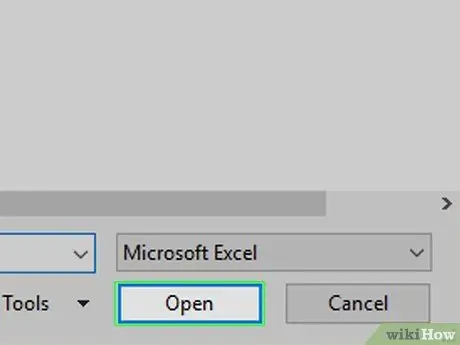
Kauj Ruam 10. Ua raws li cov lus qhia los ntawm daim ntawv thov database rau ntshuam cov ntaub ntawv
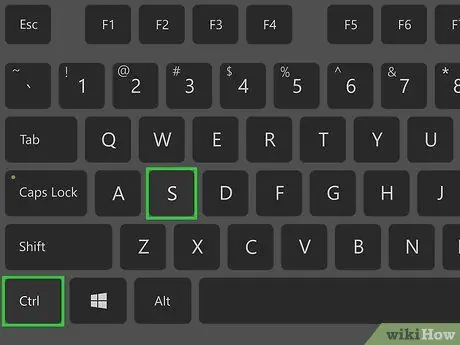
Kauj Ruam 11. Txuag lub database
Feem ntau, koj tuaj yeem qhib "Txuag" cov ntawv qhia los ntawm nias Ctrl+S (Windows) lossis Command+S (Mac).







